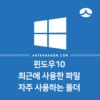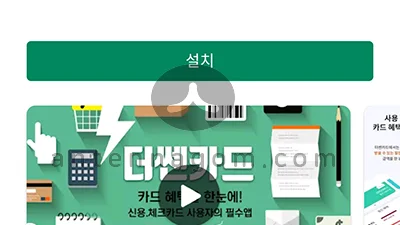저장을 분명 어디에 방금 했는데, 어디에 했는지 도대체 모를때 윈도우10 파일탐색기의 바로가기 화면은 정말 편리한데요. 윈도우10의 파일 탐색기를 실행시키면 가장 먼저 나오는 화면이 바로가기 화면입니다.
이 바로가기 화면에는 자주 사용하는 폴더와 최근에 사용한 파일 20개를 자동으로 보여줘서 따로 파일을 찾지 않아도 쉽게 접근할 수 있도록 도와주는데요. 이런 기능이 필요없거나 업무를 할때 개인적인 파일이 보여진다면 좀 불편할 수도 있습니다.
이럴때는 최근에 사용한 파일, 자주 사용하는 폴더 내역을 지울 수가 있는데요.
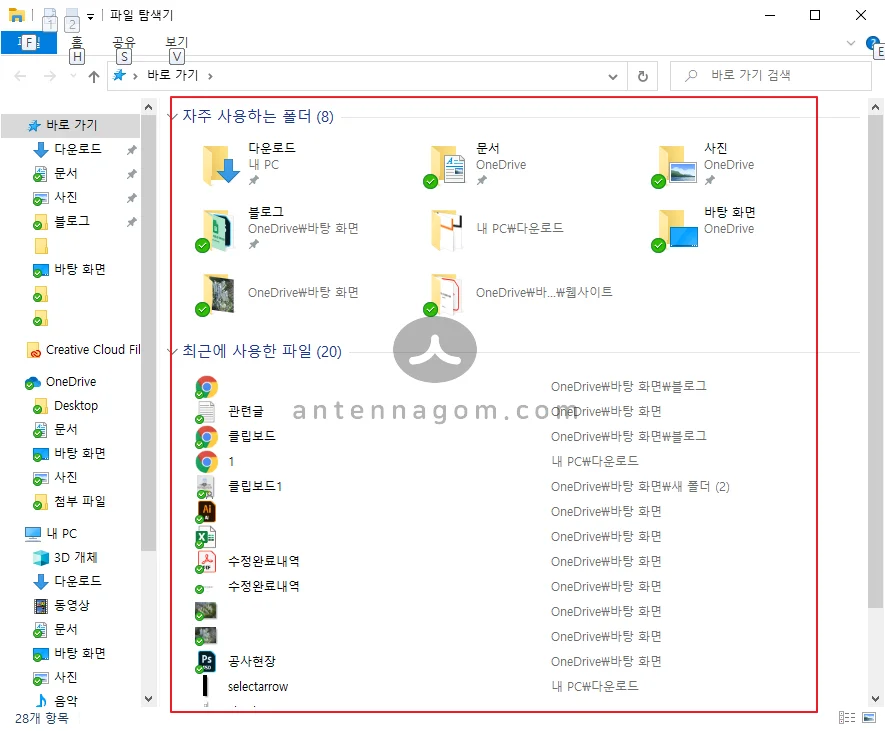
먼저, 최근에 사용한 파일의 리스트를 지우는 방법은 바로가기 화면에서 최근 사용한 파일에 오른쪽 버튼을 클릭합니다.
나오는 컨텍스트 메뉴에서 [ 바로가기에서 제거 ] 메뉴를 클릭하면 최근에 사용한 파일 20개가 리스트에서 제거되며, 최근 20개를 제외한 그 이전 리스트가 보여지게 됩니다.
자주 사용하는 폴더 역시 마찬가지인데요. 자주 사용하는 폴더라고 쓰여 있는 부분에 오른쪽 버튼을 클릭하면 [ 바로가기에서 제거 ] 메뉴가 나오며 버튼을 클릭하면 리스트에서 삭제할 수 있습니다.
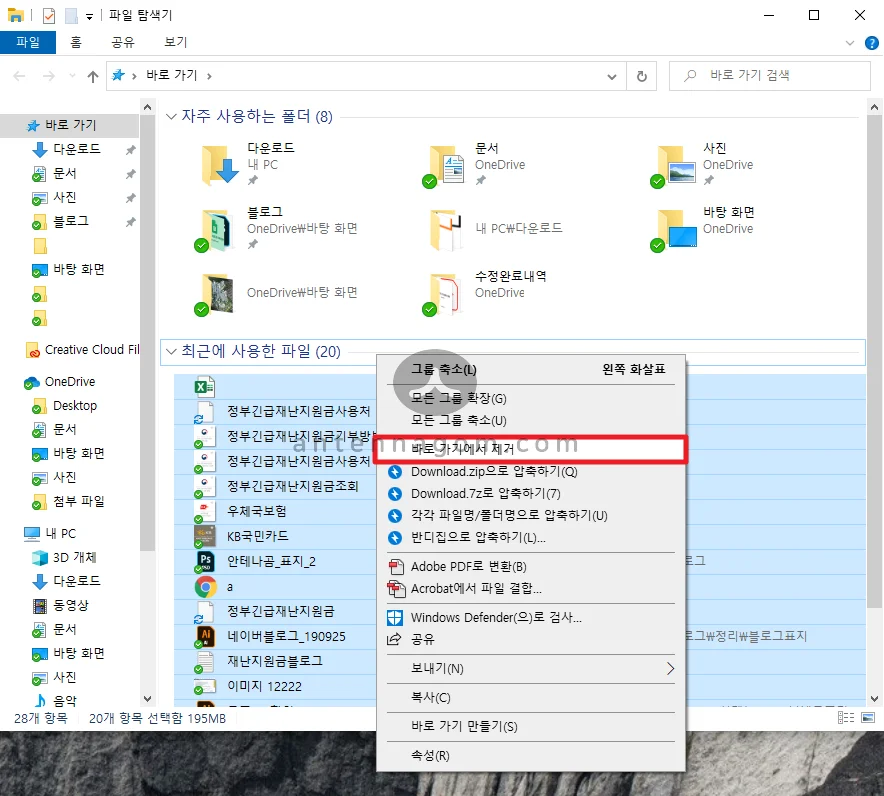
바로가기에서 아예 자주 사용하는 폴더와 최근에 사용한 파일 자체를 삭제할 수도 있는데요.
아래 캡쳐화면과 같이 파일 탐색기의 화면에서 왼쪽의 폴더 트리 중 [ 바로 가기 ] 라고 쓰여진 부분에 오른 클릭하면 [ 옵션 ] 을 볼 수 있습니다.
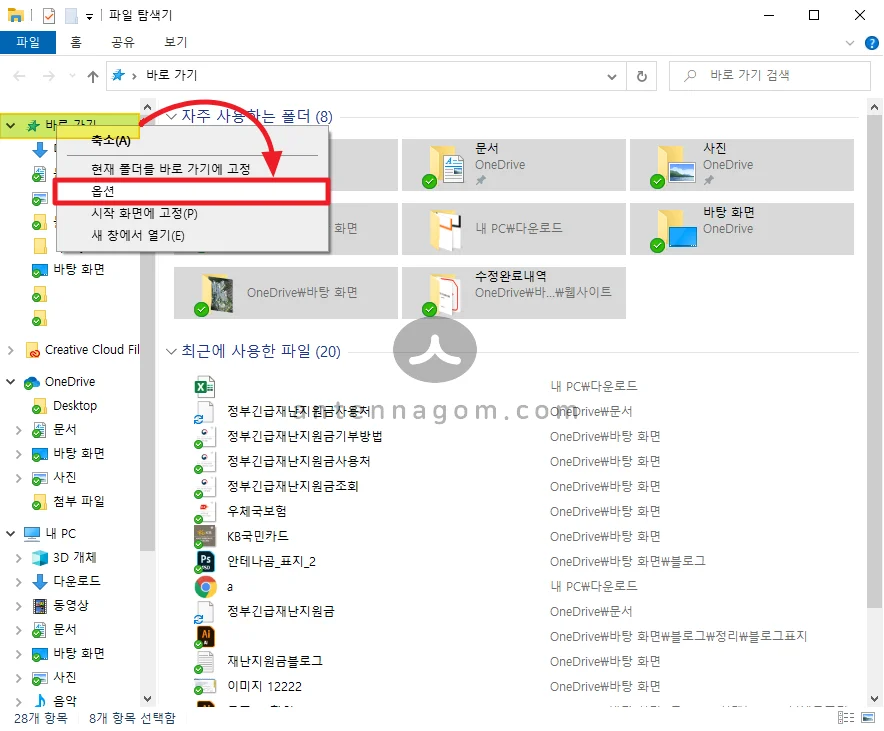
[ 바로 가기 ] 옵션 폴더에서 개인정보보호 부분을 보면 현재는 빠른 실행에 최근에 사용된 파일 표시, 빠른 실행에 최근에 사용된 폴더 표시에 모두 체크가 되어있을텐데요. 만약 바로가기 화면에서 최근에 사용된 파일 표시를 삭제하거나 자주 사용하는 폴더를 표시하고 싶지 않다면, 체크박스를 해제한 후 [ 확인 ] 버튼을 누르면 됩니다.
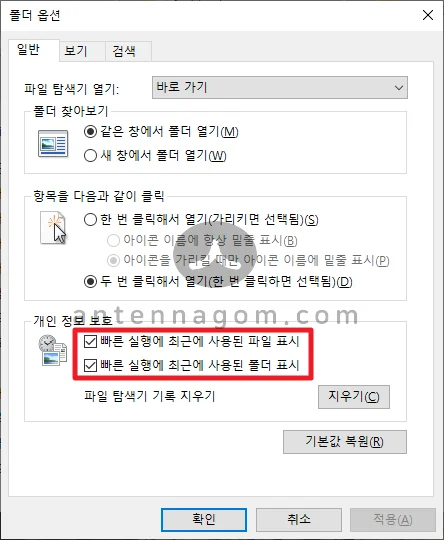
두 옵션을 모두 체크해제 하게 되면 아래와 같은 화면을 볼 수 있는데요. 자주 사용하는 폴더에는 여전히 폴더가 보이고 있지만 최근에 사용했다고 해서 폴더가 자동으로 추가 되지 않으며 사용자가 바로가기에 추가한 폴더만 보여지게 됩니다.
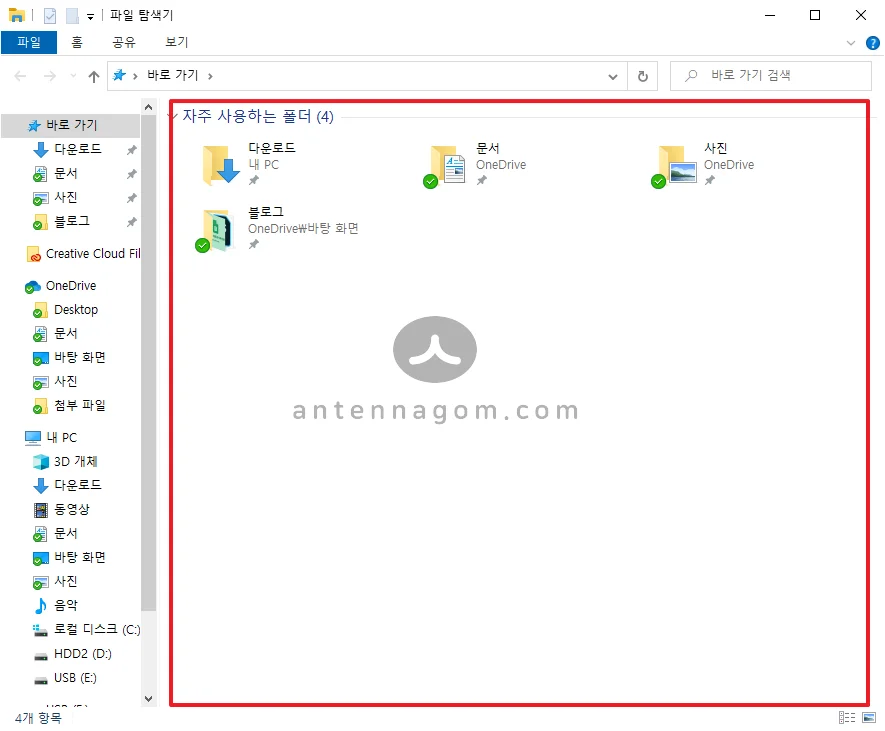
지금까지, 안테나곰이었습니다.